【動作環境】
<パソコン>
機種:MacBook Air(13inch)
OS:macOS Sonoma(ver.14.6.1)
<ソフトウェア>
・Adobe Acrobat(ver.2025.001.20577)
本記事では、PDFファイルをテキストファイルに変換する方法について解説します。
目次
1. PDFをテキスト化する
【手順解説】
1: メニューバーにある[ファイル]をクリックします。
2: [PDFを書き出し]をポイントします。
3: [テキスト(プレーン)]をクリックします。
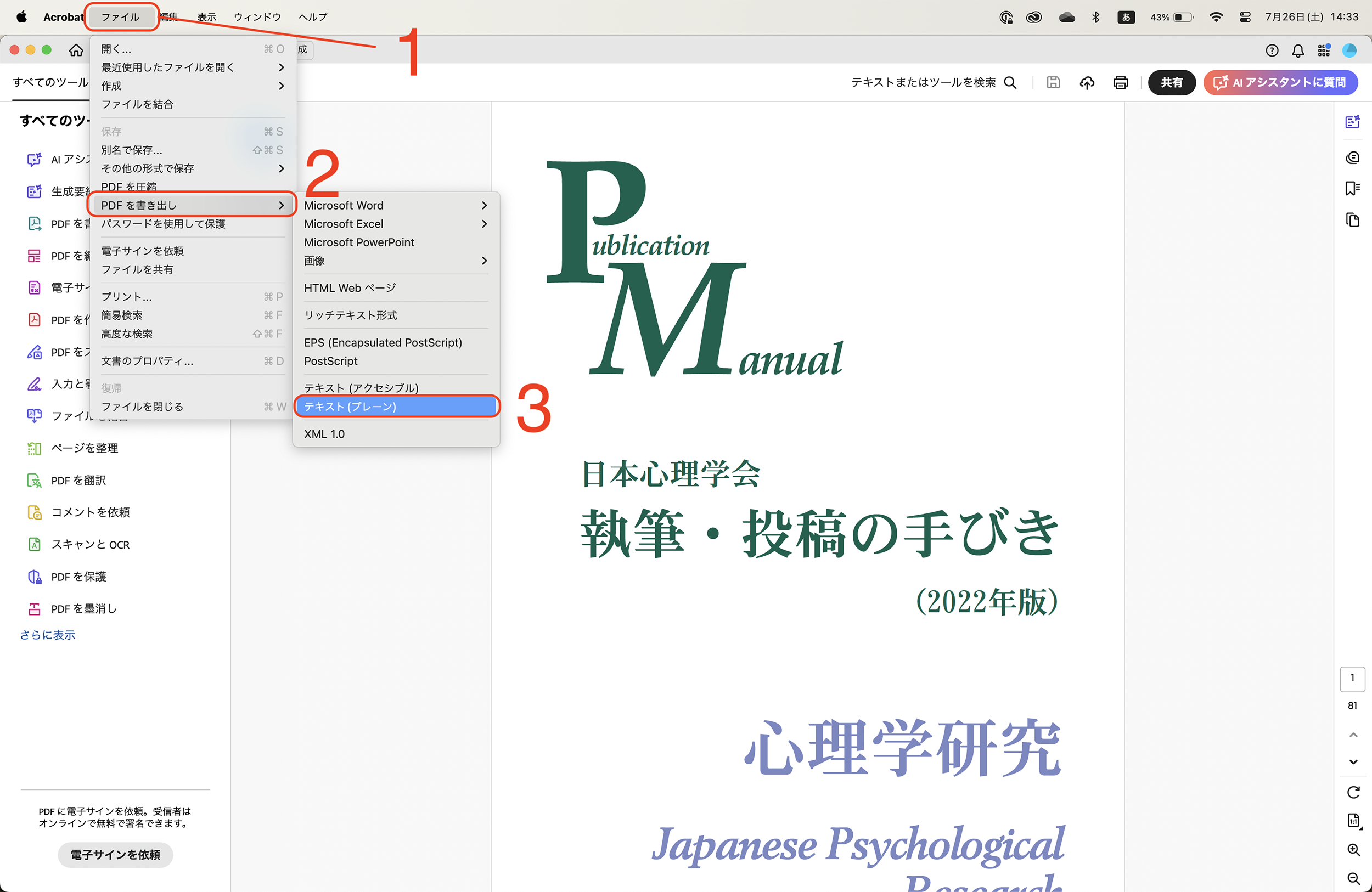
4: ファイル名を入力します。
5: [▼]をクリックします。
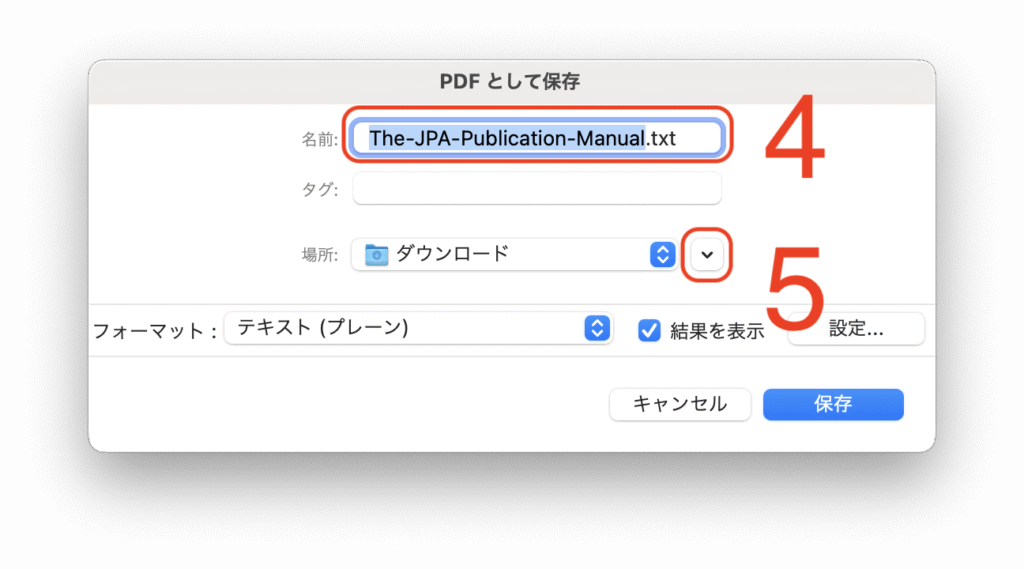
6: 保存先のフォルダをクリックします。
7: [保存]ボタンをクリックします。
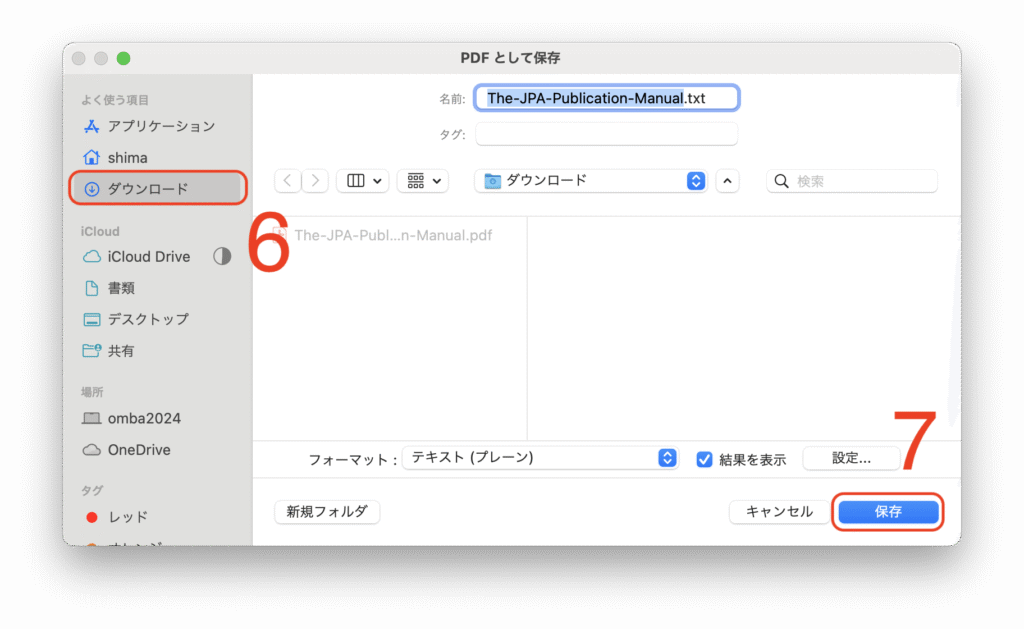
8: テキストファイルが保存され、自動で開きます。
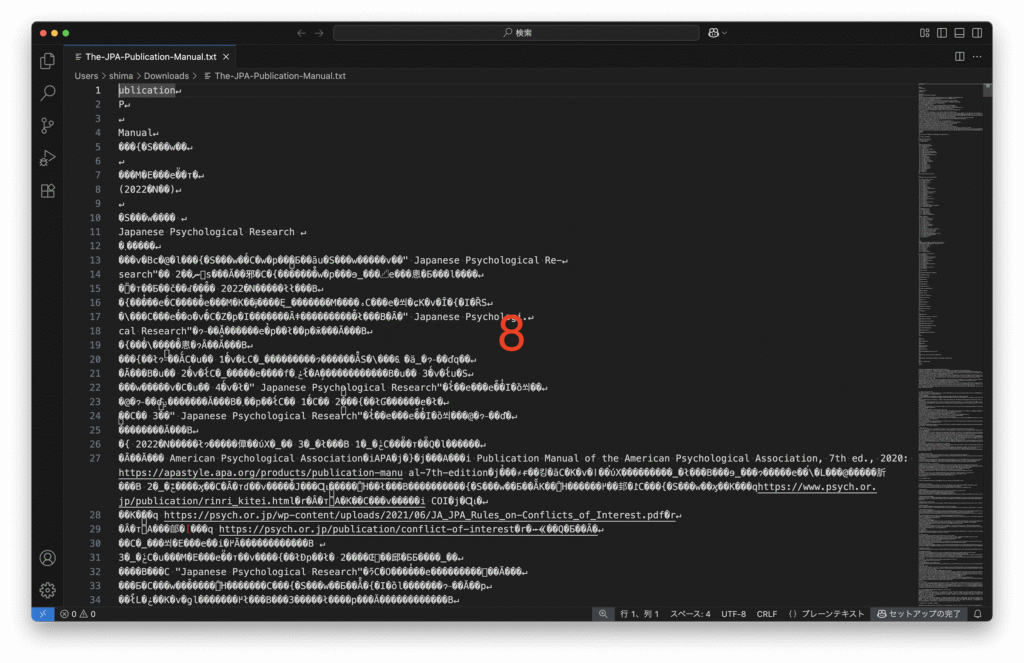
これにて、PDFファイルをテキスト化する方法についての解説を終わります。

コメント